스마트폰은 우리 생활에서 없어서는 안 될 중요한 도구가 되었습니다. 우리는 스마트폰을 통해 순간 순간의 사진들을 찍고, 그 아름다움을 간직하고 싶어합니다. 그러나 이러한 사진들을 컴퓨터로 옮기는 방법을 잘 모르는 경우가 많습니다. 이 글에서는 스마트폰에서 찍은 사진을 컴퓨터로 효율적으로 옮기는 여러 가지 방법에 대해 설명할 것입니다. 간단하면서도 효과적인 방법들을 알아보며, 누구나 쉽게 따라할 수 있도록 안내하겠습니다.
USB 케이블로 옮기기
가장 기본적이고 많이 사용되는 방법 중 하나는 USB 케이블을 이용하는 것입니다. 스마트폰과 컴퓨터를 USB 케이블로 연결하면, 두 기기 간에 데이터 전송이 가능합니다. 먼저, 스마트폰의 잠금을 해제하고, USB 연결 모드를 '파일 전송' 또는 ' 미디어 전송'으로 설정해야 합니다. 이렇게 설정한 후, 컴퓨터에서 '내 컴퓨터' 또는 '이 PC'를 열고 연결된 스마트폰을 찾습니다.
스마트폰을 클릭하면 내부 저장소와 앨범의 폴더가 표시됩니다. 원하는 사진이 있는 폴더로 들어가서 파일을 선택한 후, 컴퓨터의 지정한 폴더로 드래그 앤 드롭하여 복사할 수 있습니다. 이 과정은 간단하지만, USB 케이블이 필요하다는 점이 단점입니다. USB 속도가 느린 경우에는 파일 전송에 시간이 걸릴 수 있습니다.
하지만 이 방법은 대용량 파일 전송에 유리합니다. 또한, 많은 사진을 한 번에 옮길 수 있다는 장점이 있습니다. 따라서, PC에 정기적으로 사진을 백업하기 위해 추천되는 방법입니다.
USB 케이블이 없는 경우, 모바일 기기와 컴퓨터 간 파일 전송이 어려워질 수 있습니다. 그러므로 USB 케이블을 항상 손에 두는 것이 좋습니다. 이러한 방법으로 쉽게 사진을 옮길 수 있으므로, 적극 활용해 보시기 바랍니다.
클라우드 서비스 활용하기
클라우드 서비스를 활용하는 것도 스마트폰 사진을 컴퓨터로 옮기는 데 매우 유용한 방법입니다. Google Drive, Dropbox, OneDrive와 같은 클라우드 스토리지 서비스를 이용하면, 사진을 손쉽게 저장하고 공유할 수 있습니다. 우선, 스마트폰에 해당 클라우드 앱을 설치하고 계정에 로그인합니다. 이후, 업로드할 사진들을 선택한 후 클라우드에 업로드하면 됩니다.
이 과정에서 시간이 조금 걸릴 수 있지만, 네트워크가 빠르면 금방 완료됩니다. 업로드된 사진은 컴퓨터에서도 동일한 클라우드 서비스에 로그인하여 다운로드할 수 있습니다. 이 방법의 큰 장점은 언제 어디서나 인터넷만 있다면 사진에 접근할 수 있다는 점입니다. 또한, 사진을 다양한 기기 간에 쉽게 동기화할 수 있어 편리합니다.
하지만 클라우드 저장공간이 제한적일 수 있으므로, 사용량에 주의해야 합니다. 무료로 제공되는 공간이 부족할 경우 유료로 업그레이드해야 할 수도 있습니다. 또한, 항상 안정적인 인터넷 연결이 필요하므로, 느린 연결 환경에서는 불편할 수 있습니다.
하지만 클라우드 서비스를 잘 활용한다면, 파일 관리가 체계적으로 이루어질 수 있습니다. 이 방법은 특히 여행 중 사진을 정리할 때 유용합니다. 그러므로 여러 가지 클라우드 서비스를 비교하여 자신에게 맞는 것을 선택하는 것이 좋습니다.
Bluetooth로 전송하기
Bluetooth 기능을 활용하여 사진을 전송하는 방법도 있습니다. 이 방법은 별도의 케이블이나 앱이 필요하지 않아 간편하게 사용할 수 있습니다. 먼저, 스마트폰과 컴퓨터의 Bluetooth 기능을 켭니다. 스마트폰에서 보내고자 하는 사진을 선택한 후 '공유' 버튼을 클릭합니다.
목록에서 Bluetooth를 선택하고, 연결할 컴퓨터를 검색하여 연결 요청을 보냅니다. 연결이 성립되면 사진이 자동으로 전송됩니다. 이 과정에서 몇 초에서 몇 분 정도 걸릴 수 있습니다. Bluetooth의 전송 속도는 USB에 비해 느리며, 대용량 파일의 경우 더욱 시간이 소요될 수 있습니다.
그래서 작은 사진이나 몇 장의 사진을 전송할 때 사용하는 것이 좋습니다. 전송 중에 두 기기의 거리가 멀어지면 연결이 끊길 위험이 있으므로 주의해야 합니다. 또한, Bluetooth 기능이 대부분의 기기에서 지원되지만 일부 구형 모델에서는 사용할 수 없습니다.
이 방법은 유용하지만 비효율적일 수 있으므로 상황에 따라 선택하는 것이 중요합니다. 사진 전송이 완료되면, 컴퓨터에서 해당 파일을 확인하여 정상적으로 전송되었는지 확인해야 합니다. 이렇게 Bluetooth를 통해 간단하게 사진을 전송할 수 있으므로, 가끔씩 활용해보세요.
이메일로 전송하기
이메일을 사용하여 사진을 전송하는 방법도 있습니다. 이메일은 특히 몇 장의 사진을 빠르게 보내고 싶을 때 아주 유용합니다. 먼저 스마트폰에서 사진을 선택한 후, '공유' 버튼을 누릅니다. 그 다음, 이메일 앱을 선택하여 사진을 첨부합니다.
수신자의 이메일 주소를 입력한 후, 메일을 보내면 됩니다. 이 과정이 끝나면 컴퓨터에서 해당 이메일을 열어 첨부 파일을 다운로드할 수 있습니다. 이 방법의 장점은 간단하게 몇 장의 사진만 필요할 때 유용하다는 것입니다. 빠르게 처리할 수 있으며, 사진 자체의 크기에 따라 전송이 가능합니다.
단, 대용량 사진의 경우 이메일 첨부 제한이 있을 수 있으므로 주의해야 합니다. 만약 제한이 있다면, 사진을 압축하여 전송하는 방법도 고려해볼 수 있습니다. 이메일을 통해 보낼 수 있는 사진의 수는 제한적이므로, 여러 번 나눠서 전송해야 할 일이 생길 수 있습니다.
또한, 사소한 보안 문제로 인해 중요한 사진을 이메일로 보내는 것이 불안할 수 있습니다. 그래서 이 방법은 일반적인 사진의 경우에나 추천할 수 있습니다. 이러한 방법을 통해 필요한 사진을 즉시 전송할 수 있으니, 가끔씩 활용해 보세요.
사진 관리 앱 사용하기
사진 관리 앱을 통해 사진을 효과적으로 옮기는 방법을 소개하겠습니다. 스마트폰의 사진을 관리하고 컴퓨터와 연동할 수 있는 여러 앱들이 존재합니다. 예를 들어, Google Photos와 같은 앱은 자동적으로 사진을 백업하고 동기화할 수 있습니다. 이 앱을 설치한 후, 사진을 선택하여 컴퓨터에서 쉽게 접근할 수 있게 구성할 수 있습니다.
사용자는 웹 브라우저에서 Google Photos에 접속해 사진을 다운로드할 수 있습니다. 또한, 이 앱은 사용자에게 편리한 사진 관리 기능을 제공하여 앨범을 정리하는 데 도움이 됩니다. 사용자는 사진에 태그를 추가하거나, 특정 날짜와 위치에 따라 정리할 수 있습니다. 이는 나중에 원하는 사진을 쉽게 찾고 복사하는 데 큰 도움을 줍니다.
사진 관리 앱의 장점은 자동으로 백업할 수 있어 사진 분실 위험을 줄일 수 있다는 점입니다. 그러나 인터넷이 없는 장소에서는 제대로 사용할 수 없으므로 주의가 필요합니다. 또한, 많은 사진을 저장할 경우 저장 공간이 부족해질 수 있습니다.
이 점을 감안하여 사용하면 됩니다. 사진을 체계적으로 관리하고 싶은 사용자에게 추천되는 방법입니다. 따라서 사진 관리 앱을 통해 사진을 쉽게 옮기고 관리해보길 권장합니다.
결론 및 의견
스마트폰에서 컴퓨터로 사진을 옮기는 방법은 매우 다양합니다. USB 케이블, 클라우드 서비스, Bluetooth, 이메일, 사진 관리 앱 등 여러 방법을 통해 원하는 사진을 옮길 수 있습니다. 각 방법마다 장단점이 있으므로, 사용자 상황에 맞게 선택하는 것이 중요합니다. 예를 들어, 대량의 사진을 빠르게 옮기고 싶다면 USB 케이블이 유리하고, 간편함을 원한다면 클라우드 서비스를 이용하는 것이 좋습니다.
또한, 사진 하나하나를 신속하게 전송하고 싶다면 이메일을 활용하면 됩니다. 이처럼 각 방법의 특성을 잘 이해하고 적절히 활용하는 것이 필요합니다. 사진 전송 후에는 항상 파일이 정상적으로 복사되었는지 확인하는 것이 좋습니다. 체계적이고 편리한 방법으로 소중한 순간을 기록해 보세요.
기술이 발전함에 따라 앞으로 더 나은 방법들이 등장할 것이니, 스마트폰 사진 전송에 있어 유연히 대처할 필요가 있습니다. 따라서, 여러 방법을 조합해 사용함으로써 가장 적합한 방법을 찾아내는 것이 좋습니다. 결론적으로, 자신의 라이프스타일에 맞는 방법을 선택하여 스마트폰과 컴퓨터 간의 원활한 데이터 전송을 경험해 보시기 바랍니다.
스마트폰 사진을 효과적으로 관리하는 모든 사용자에게 유용한 정보가 되었길 바랍니다. 감사합니다. 이러한 정보를 통해 스마트폰 활용도가 높아질 것입니다.



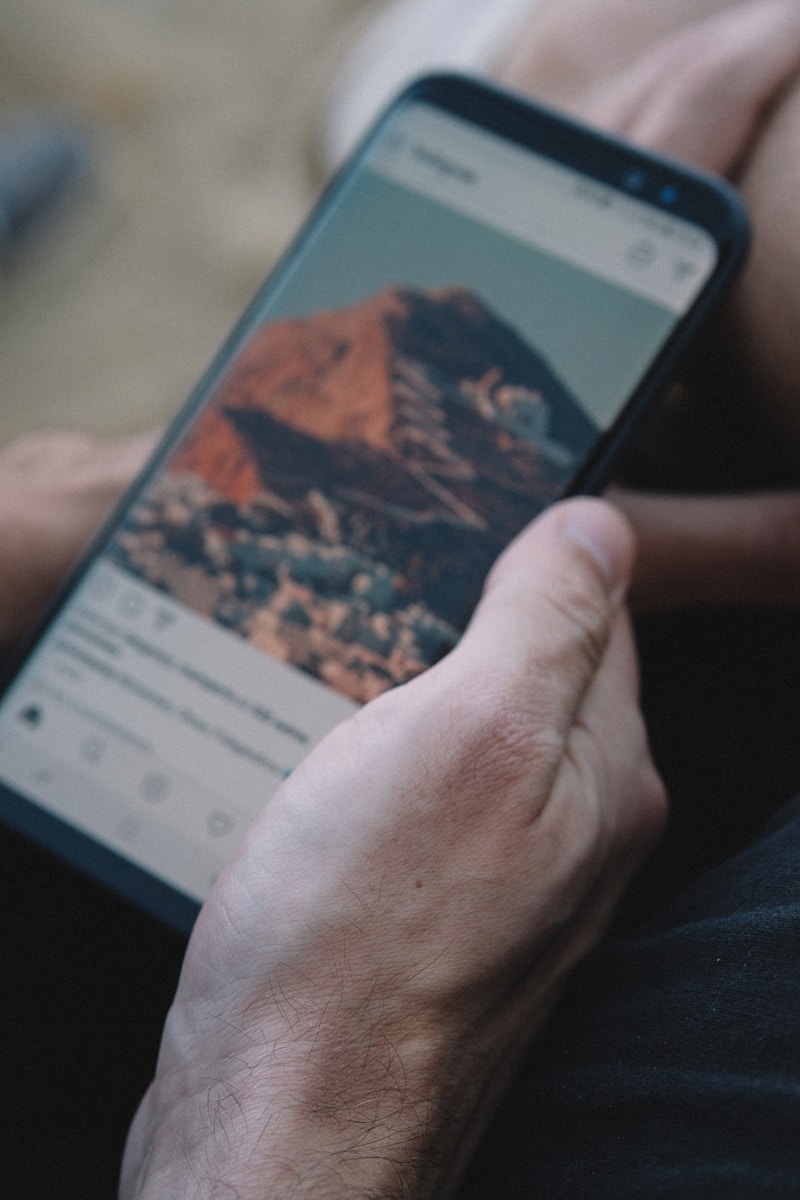
|

|

|
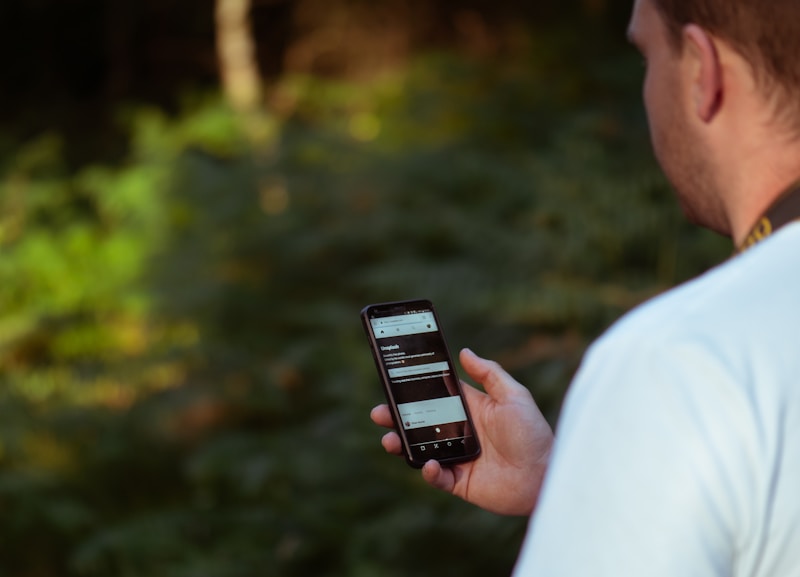
|
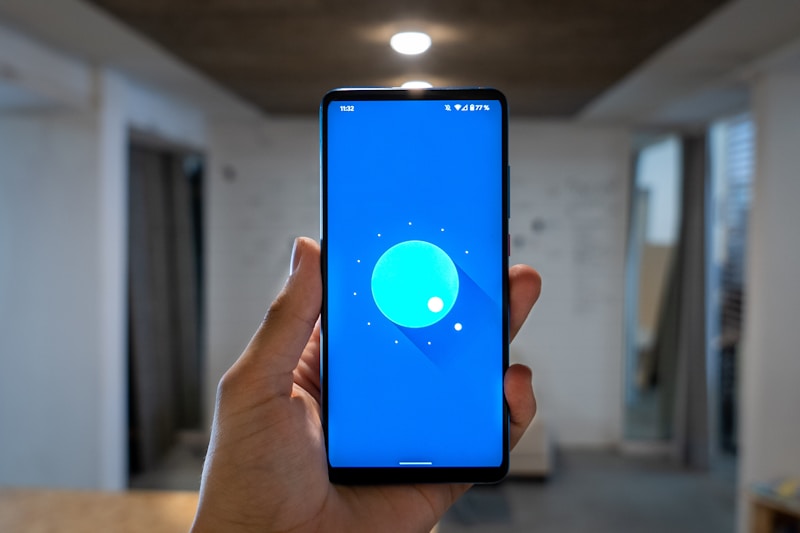
|

|

|

|






